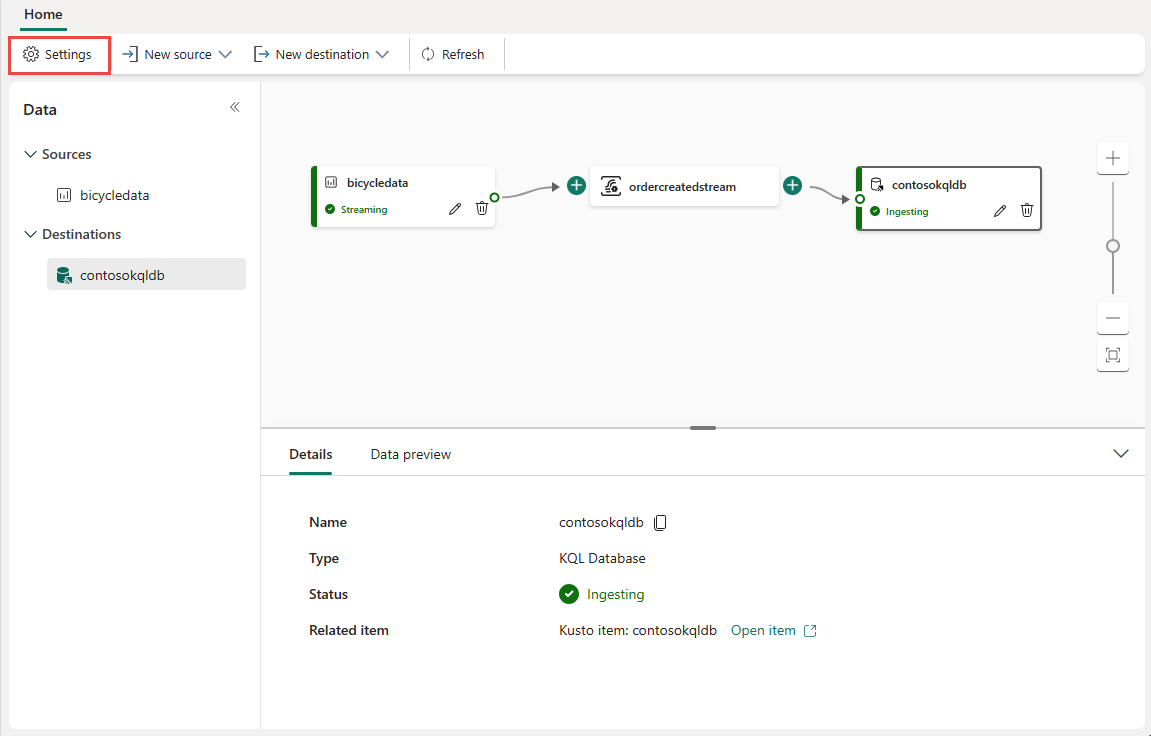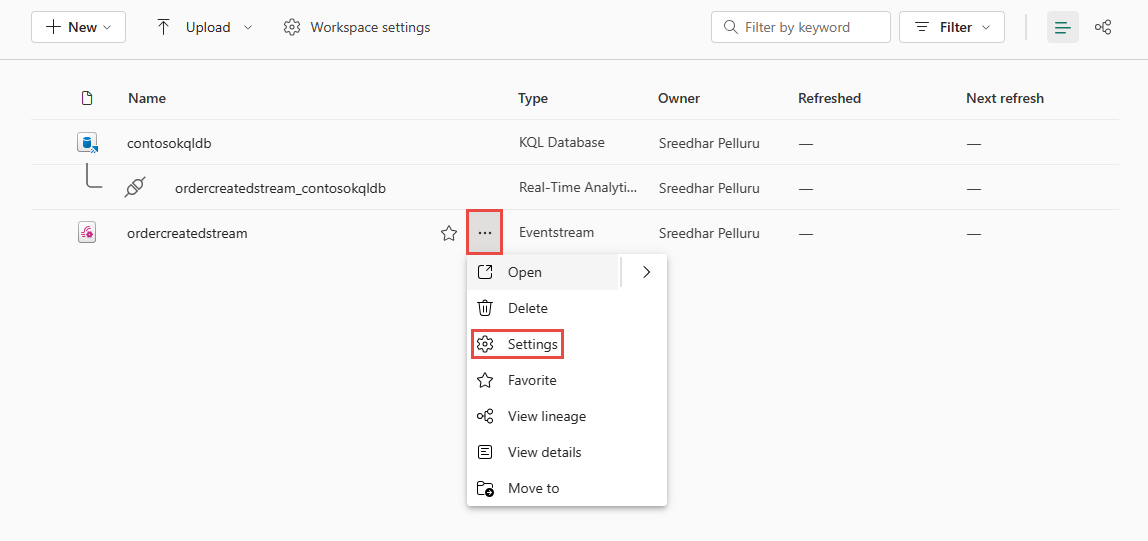Konfigurere innstillinger for en Fabric-hendelsesstrøm
Denne artikkelen beskriver hvordan du konfigurerer innstillinger for følsomhetsetikett, godkjenning, oppbevaring og gjennomstrøms for en hendelsesstrøm.
Når du åpner en eksisterende hendelsesstrøm, ser du Innstillinger-knappen på verktøylinjen.
Du kan også starte Innstillinger-siden fra et arbeidsområde ved å velge ... (ellipse) ved siden av eventstreamen i listen over artefakter, og velg deretter Innstillinger.
Oppbevaringsinnstilling
For oppbevaringsinnstillingen kan du angi varigheten som innkommende data må beholdes for. Standard oppbevaringsperiode er én dag. Hendelser fjernes automatisk når oppbevaringsperioden utløper. Hvis du angir oppbevaringsperioden til én dag (24 timer), blir hendelsen utilgjengelig nøyaktig 24 timer etter at den er godtatt. Du kan ikke eksplisitt slette hendelser. Maksimumsverdien for denne innstillingen er 90 dager. Hvis du vil ha mer informasjon om fakturering og rapportering av bruk, kan du se Overvåke kapasitetsforbruk for hendelsesstrømmer.
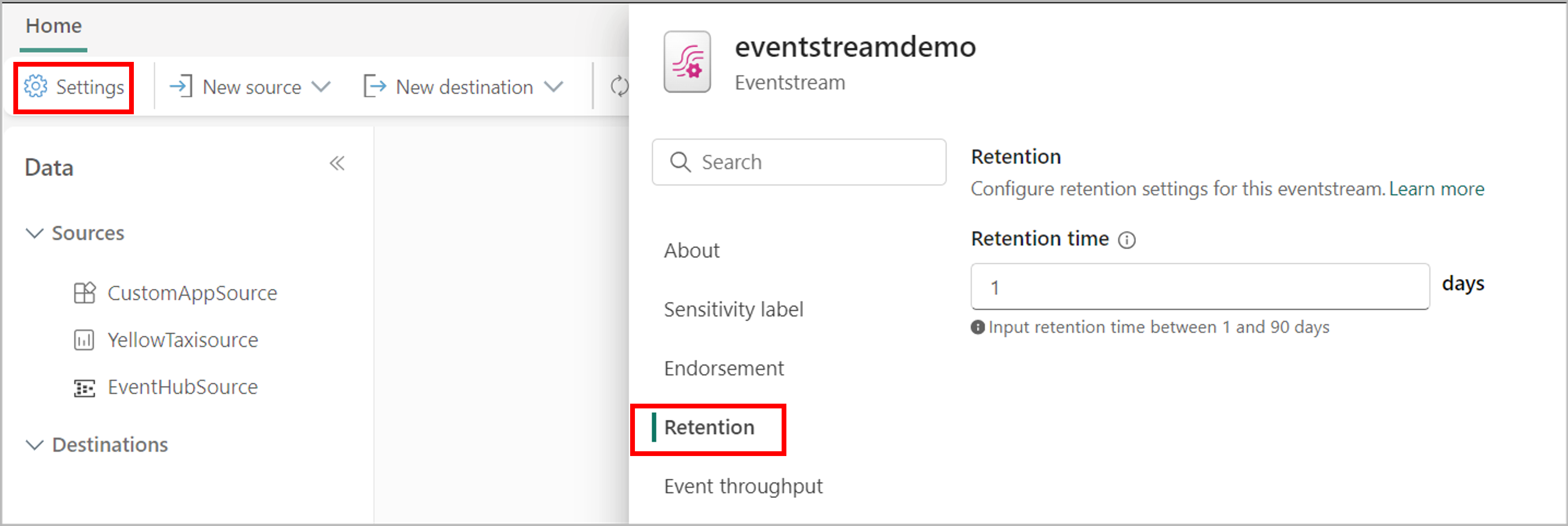
Innstilling for hendelsesgjennomstrømming
For hendelsesgjennomstrømming innstillingen, kan du velge gjennomstrømsnivået for innkommende og utgående hendelser i hendelsesstrømmen. Med denne funksjonen kan du skalere hendelsesstrømmen ved å optimalisere ytelsen for kilder og mål basert på det valgte nivået. Gjennomstrømmingsnivåer inkluderer:
- lav: < 10 MB/s
- middels: 10–100 MB/s
- høy: > 100 MB/s
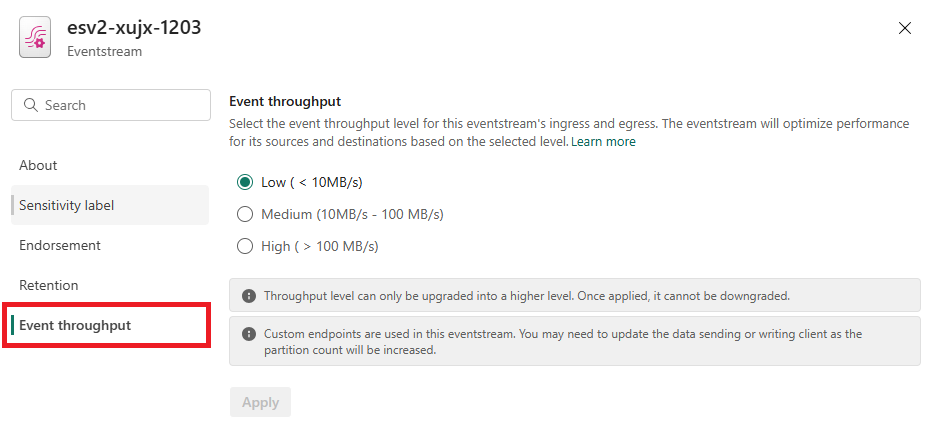
Merk
Hvis hendelsesstrømmen inneholder ingen noder som støtter pause og CV, kan du oppdatere gjennomstrømmingen direkte for å oppdatere gjennomstrømmingsinnstillingen. Ellers deaktiverer du alle noder som støtter pause og CV, og deretter aktiverer dem på nytt etter oppdateringen. Oppdateringen blokkeres ikke hvis bare noder som ikke støtter deaktivering, forblir aktive, men du må kanskje oppdatere dataklienten hvis egendefinerte endepunkter brukes, ettersom partisjonsantallet øker. Se den detaljerte tabellen med noder som støtter pause- og CV-funksjonalitet.
Slik fungerer forskjellige noder på hvert gjennomstrømningsnivå.
Merk
De øvre grensene for gjennomstrømming som er oppført her, er basert på ideelle resultater fra laboratorietesting.
Azure Event Hubs-kilde
For Azure Event Hubs-kilder avhenger gjennomstrømming av både det valgte gjennomstrømmingsnivået og antall azure Event Hubs-kildepartisjoner. Når kildepartisjonsantallet for Azure Event Hubs er mindre enn 4, begrenses gjennomstrømmingen av partisjonsantallet, uavhengig av valgt gjennomstrømmingsnivå. De øvre grensene for gjennomstrømming er som følger:
| Partisjonsantall | Gjennomstrømming (up-to) |
|---|---|
| 1 | 9 MB/s |
| 3 | 10 MB/s |
Når partisjonsantallet er 4 eller høyere, er gjennomstrømming basert på det valgte gjennomstrømmingsnivået.
Strømming av koblingskilder
Gjennomstrømmingen for strømming av koblingskilder er opptil 30 MB/s.
datakilder for strømming av koblinger inkluderer:
- Azure SQL Database Change Data Capture (CDC)
- Azure Service Bus
- PostgreSQL Database CDC
- MySQL Database CDC
- Azure Cosmos DB CDC
- SQL Server på VM DB (CDC)
- Azure SQL Managed Instance CDC
- Google Cloud Pub/Sub
- Amazon Kinesis Data Streams
- Confluent Cloud Kafka
- Apache Kafka
- Amazon MSK Kafka
Andre hendelsesstrømskilder og mål
Tabellen nedenfor viser den øvre grensen for gjennomstrømming for ulike noder.
| Node | Type | Gjennomstrømmingsnivå | Gjennomstrømming (up-to) |
|---|---|---|---|
| egendefinert endepunkt | Kilde | Lav | 150 MB/s |
| Middels | 300 MB/s | ||
| Høy | 400 MB/s | ||
| egendefinert endepunkt | Destinasjon | Lav | 150 MB/s |
| Middels | 300 MB/s | ||
| Høy | 400 MB/s | ||
| Lakehouse | Destinasjon | Lav | 40 MB/s |
| Middels | 150 MB/s | ||
| Høy | 250 MB/s | ||
| Eventhouse (Direct Ingestion) | Destinasjon | Lav | 10 MB/s |
| Middels | 50 MB/s | ||
| Høy | 100 MB/s | ||
| Eventhouse (hendelsesbehandling før inntak) | Destinasjon | Lav | 20 MB/s |
| Middels | 100 MB/s | ||
| Høy | 200 MB/s |
Godkjenningsinnstilling
På Godkjenning-fanen på Innstillinger-siden kan du heve eller godkjenne eller anbefale eventstreamen for andre å bruke. Hvis du vil ha mer informasjon om godkjenning, kan du se Anbefaling.
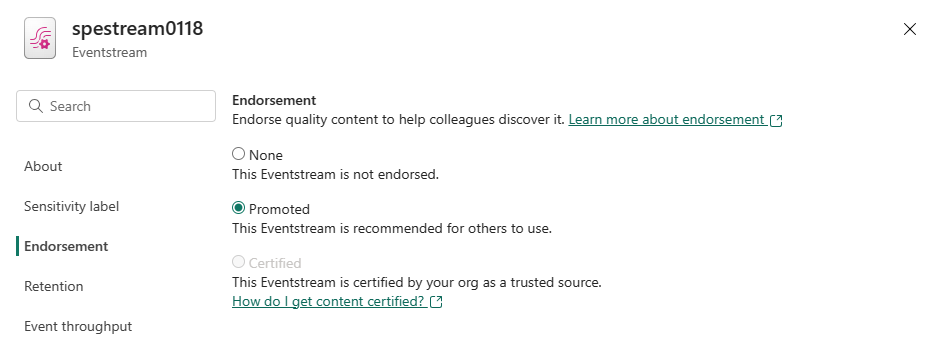
Følsomhetsetikettinnstilling
På fanen Følsomhetsetikett på Innstillinger-siden kan du angi følsomhetsnivået for hendelsesstrømmen.